tif转jpg格式的方法 tif格式怎么转换成jpg
更新时间:2022-11-22 09:46:26作者:qiaoyun
近日有用户在使用ps软件的时候,想要打开tif格式的文件时发现打不开,其实只要将tif转jpg格式就可以了,但是许多人并不知道tif格式怎么转换成jpg吧,其实方法并不会难,本文这就给大家讲述一下tif转jpg格式的方法供大家参考吧。
操作方法如下:
1、把需要用到的软件“优速图片格式转换器”下载安装到电脑上,然后打开软件。选择其中的【格式转换】功能,此功能支持多种图片格式的相互转换。
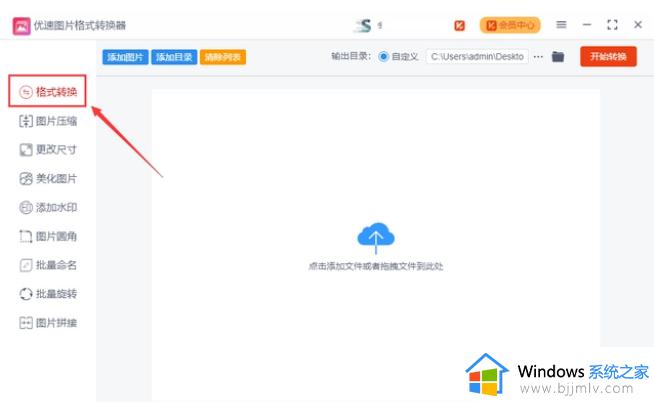
2、点击【添加文件】上传tif图片到软件中,用户可添加多个需要转换的文件。软件支持批量转换;然后设置转换后图片的输出格式,在下拉框中选择转为jpg格式。
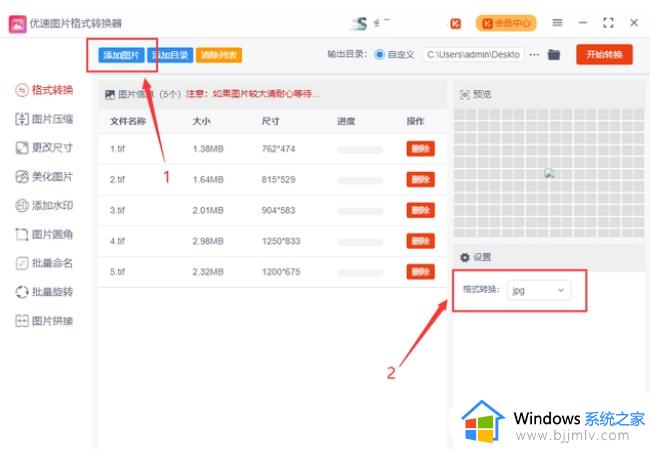
3、点击设置输出目录文件夹,作为转换后jpg图片的保存路径;最后点击【开始转换】启动转换程序,当软件转化完成后。会自动打开输出文件夹,大家可以直接查看到jpg图片。
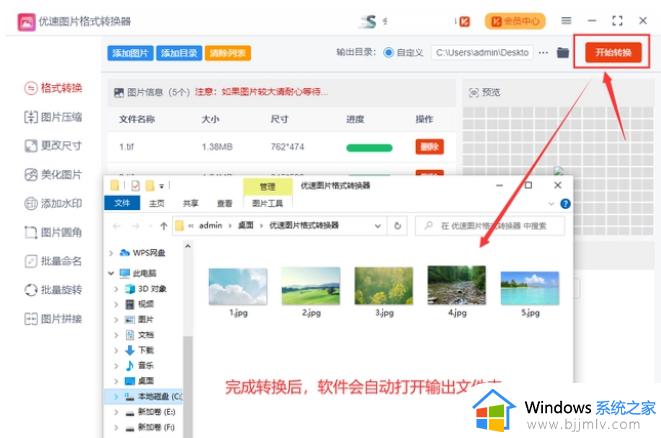
4、最后我们查看转换后的文件,显而易见,转换后的图片全部为jpg格式,转换成功。
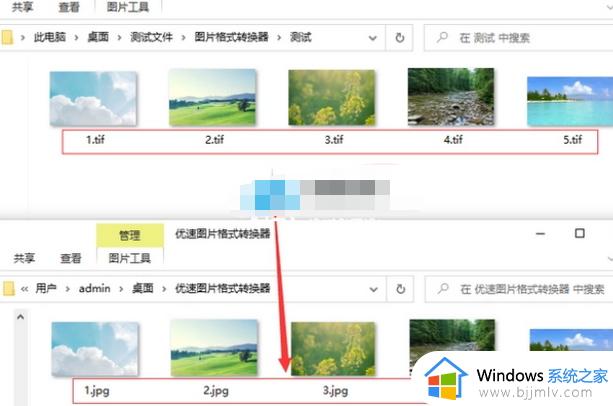
通过上面的方法就可以将tif转jpg格式了,是不是很简单呢,有相同需要的小伙伴们可按照上面的方法来进行操作就行了。
tif转jpg格式的方法 tif格式怎么转换成jpg相关教程
- png格式怎么转换成jpg格式 如何把png格式转换成jpg格式
- jpg格式怎么转换成psd格式 jpg格式如何转换成psd格式
- 如何将jpg转换成dwg格式 jpg格式怎样转换成dwg格式
- ai格式怎么转换成jpg格式 如何把ai转换成jpg格式
- jpg怎么转换成ai格式 jpg格式如何转换成ai格式
- heic格式如何转换成jpg格式 电脑里heic照片怎么转成jpg格式
- cdr格式怎么转换成jpg格式 图片cdr转jpg最简单的方法
- 图片webp怎么转换成jpg格式 怎样把webp图片转换成jpg格式
- 怎么把heic格式转换成jpg 电脑heic格式如何转换成jpg
- 如何将jpg转换成cdr格式 怎么把jpg转换成cdr格式
- 惠普新电脑只有c盘没有d盘怎么办 惠普电脑只有一个C盘,如何分D盘
- 惠普电脑无法启动windows怎么办?惠普电脑无法启动系统如何 处理
- host在哪个文件夹里面 电脑hosts文件夹位置介绍
- word目录怎么生成 word目录自动生成步骤
- 惠普键盘win键怎么解锁 惠普键盘win键锁了按什么解锁
- 火绒驱动版本不匹配重启没用怎么办 火绒驱动版本不匹配重启依旧不匹配如何处理
热门推荐
电脑教程推荐
win10系统推荐